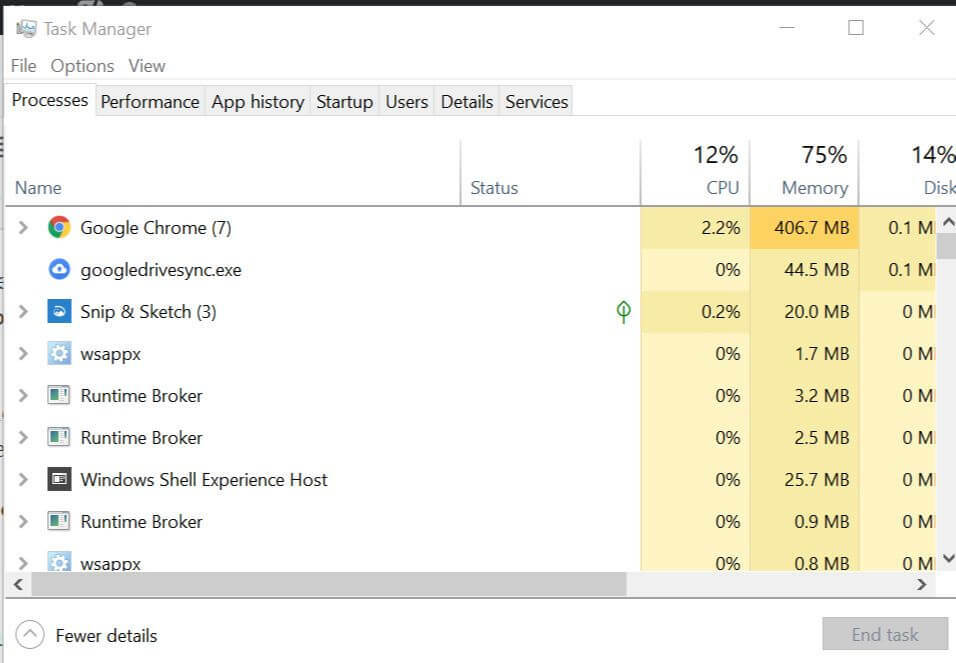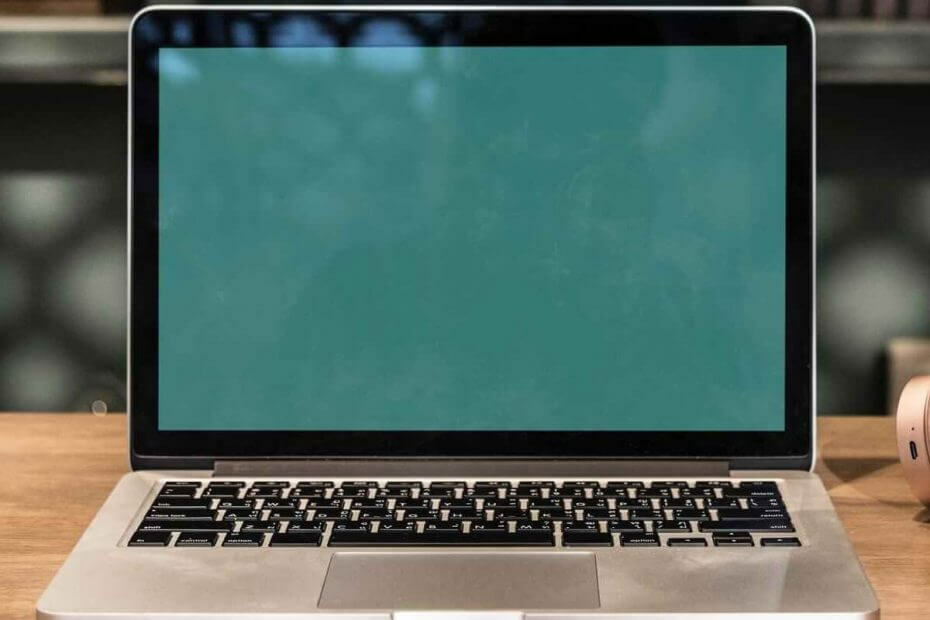
Ovaj softver će održavati i pokretati upravljačke programe, čime će se zaštititi od uobičajenih računalnih pogrešaka i kvara hardvera. Provjerite sve svoje upravljačke programe u 3 jednostavna koraka:
- Preuzmite DriverFix (ovjerena datoteka za preuzimanje).
- Klik Započni skeniranje pronaći sve problematične upravljačke programe.
- Klik Ažuriranje upravljačkih programa kako biste dobili nove verzije i izbjegli kvarove u sustavu.
- DriverFix je preuzeo 0 čitatelji ovog mjeseca.
GRUB je alat za učitavanje s više pokreta i bitan je dio Linux operativnog sustava, ali neki korisnici u Microsoftovoj zajednici i Linux forumi izvijestili su da je Windows 10 izbrisao njihovu grubu, što onemogućava njihovu distribuciju Linuxa čizma. Ako vas i ovaj problem muči, evo nekoliko rješenja koja vam mogu pomoći u rješavanju ovog problema.
Kako mogu oporaviti GRUB nakon instalacije sustava Windows?
1. Pokrenite Popravak čizme
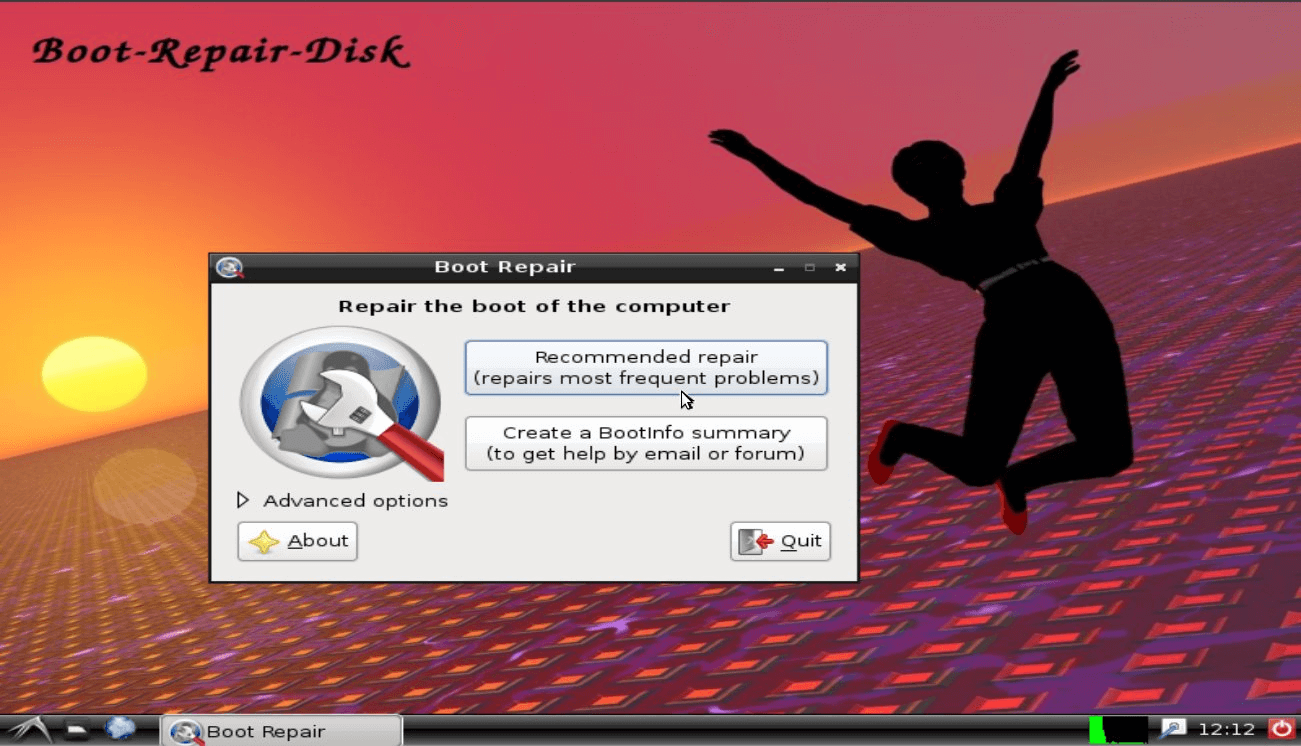
- Postoje dva načina za popravak dizanja. Prvo je stvoriti disk koji sadrži alat poput Čizma-popravak-disk. To će vam pomoći stvoriti disk koji automatski pokreće Boot-Repair i pokreće se s njega.
- Druga je mogućnost instalirati Popravak pokretanja u Ubuntu. Da biste to učinili, stvorite Ubuntu Live-session na svom USB-u, a zatim odaberite „Isprobajte Ubuntu“.
- Spojite se na Internet.
- Otvorite novi terminal i upišite sljedeću naredbu. Pritisnite enter nakon izvršavanja svake naredbe.
sudo add-apt-repozitorij ppa: yannubuntu / boot-repair
sudo apt-get ažuriranje
sudo apt-get install -y boot-repair && boot-repair - Sada morate pokrenuti Boot-Repair upisivanjem boot-repair u terminalu. Možete ga pokrenuti i s crtice (Ubuntu logotip na vrhu).
- Zatim kliknite “Preporučeni popravak" dugme.
- Pričekajte da popravak završi. Zabilježite URL koji se pojavio na zaslonu.
- Sada ponovno pokrenite sustav i provjerite možete li pristupiti OS-u i GRUB je ponovno instaliran.
2. Ponovo instalirajte GRUB
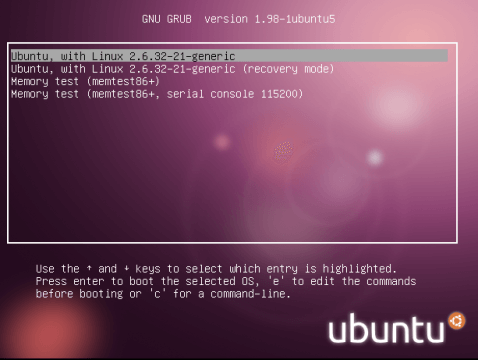
- Prvo se pokrenite u svoj sustav pomoću bilo koje Live Linux distribucije.
- Otvorite Gnome Disks ili GParted, program za uređivanje particija.
- Sada pronađite particiju na kojoj je vaš Linux sustav je uključen. Linux sustav je obično in /dev/sdax put (ovdje X znači broj).
- Sada zatvorite Disk particija alat koji je pokrenut (Gnome diskovi ili GParted).
- Otvorite terminal i pokrenite sljedeću naredbu i pritisnite Enter da biste je izvršili.
sudo mount / dev / sdaX / mnt && sudo mount –bind / dev / mnt / dev && sudo mount –bind / dev / pts / mnt / dev / pts && sudo mount –bind / proc / mnt / proc && sudo mount –bind / sys / mnt / sys && sudo chroot / mnt - U gornjoj naredbi replace x s brojem diska koji ste otkrili u koraku 3.
- Zatim unesite sljedeću naredbu i pritisnite i Enter.
grub-install / dev / sda && update-grub && exit
udo umount / mnt / sys && sudo umount / mnt / proc && sudo umount / mnt / dev / pts && sudo umount / mnt / dev && sudo umount / mnt && ponovno pokretanje - Ako sve krene kako treba, ovo bi trebalo ponovo instalirati GRUB. Ponovo pokrenite računalo i provjerite je li GRUB uspješno ponovno instaliran
Slijedeći bilo koji od gore navedenih načina trebali biste biti u mogućnosti riješiti izbrisani problem GRUB. Imajte na umu da ako želite dvostruko pokrenuti sustav na Linuxu i Windowsu 10, uvijek prvo instalirajte Windows 10, a zatim instalirajte Linux. Na ovaj način Windows 10 neće izbrisati GRUB pogrešnim mijenjanjem EFI particije za svoju.
POVEZA PRIČE KOJE SE VAM MOGU SVIĐATI:
- POPRAVITI: Windows 10 Ubuntu dual boot ne radi
- Pokrenite Windows 7/8/10, Android i Linux (Ubuntu) s ovom tabletom
- Preuzmite i instalirajte Tails OS na računala sa sustavom Windows 10